Intel интегрированный графический адаптер в вашем компьютере, скорее всего,
источник проблемы.
нить коэффициент силы 4:3 / pillarbox с 540m объясняет это :
ваша "проблема" не является проблемой вообще, но его природа вашего
машина. У вас есть система "Optimus", что означает, что у вас есть intel
графический процессор и Nvidia.
вы не имеете возможность в Панели управления Nvidia, так как intel
драйвер / графический процессор является процессором по умолчанию для обработки видео
масштабирующий. Следовательно, нет опции в панели управления NVIDIA.
в панели управления nvidia вы должны иметь только 3D и видео параметры.
Параметры "отображения", для которых масштабирование расположено в nvidia
панель управления не требуется, так как драйвер intel обрабатывает эту часть.
да, в общем нет никаких проблем.
другая запись в той же теме говорит :
не имея опыта работы с Optimus это была просто догадка, как это работает
таким образом, на моем ПК с HD4000 и AMD gpu.
когда интегрирован по умолчанию в BIOS АМД управления
панель не полностью функциональна (не интегрирована на Nvidia
машина.) Я нахожу его более трудным, чтобы получить хорошие результаты с HD4000
соотношение сторон изображения.
Если ваш BIOS имеет возможность определить nVidia Geforce по умолчанию,
этот может устранить проблему, но может разместить больше спроса на батарею.
нить стереоскопический 3D отсутствует в панели управления nvidia есть более простое решение,
который должен гарантировать во время установки драйвера Nvidia, что все его компоненты
помечены для установки, даже те, которые не отмечены по умолчанию, так
в настоящее время они обрабатываются встроенным адаптером Intel.
попробуйте переустановить драйвер Nvidia, чтобы увидеть, если это также в вашем случае это правда.
вы также можете пойти на загрузки драйверов NVIDIA страница и использует автоматическое обнаружение
механизм с помощью кнопки "графические драйверы", чтобы увидеть, если он предлагает тот же драйвер
пакет, который вы уже скачали.
Для этого требуется Internet Explorer или наличие Java, установленной для других браузеров.
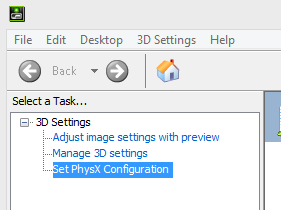
 Komp
Komp























